3 روش طلایی برای انتخاب کاور ویدیو در اینستاگرام
امروز با مقاله کاور ویدیو در اینستاگرام در خدمت شما هستیم. یکی از این عوامل تأثیرگذار در جذب کاربر، کاور پست، IGTV یا ویدئوی اینستاگرام است.
پیشتر در اینستاگرام تنها میتوانستیم هنگام ارسال IGTV های خود کاور انتخاب کنیم.
خوشبختانه اینستاگرام در آپدیتهای جدید خود گزینه اضافه کردن عکس کاور به ویدئوهای خود را نیز ارائه کرده است.
فاکتورهای مختلف زیادی مانند زمان ارسال پست وجود دارد. که هنگام اشتراک محتوای جدید در حسابهای رسانههای اجتماعی خود باید به آنها توجه کرد. در ادامه روش های تغییر کاور پست اینستاگرام را خدمتتان توضیح می دهیم.
کاور ویدیو در برنامه اینستاگرام(آموزش ویدیویی انتخاب کاور ویدئو )
کاور پست اینستاگرام
کاور پست اینستاگرام به شما امکان میدهد تا تنها در یک قاب نشان دهید که محتوای واقعی ویدئوی شما چیست. یا شاید بهتر است بگوییم، کاور ویدئوی اینستاگرام دلیلی است که مردم روی ویدیوی شما کلیک میکنند.
البته برخی از سودجویان نیز از آن بهعنوان طعمه برای جلب توجه کاربران و بازدید بیشتر استفاده میکنند. در واقع کاور پست اولین عکسی که در زمان پخش ویدیو مشاهده می کنیم را گفته می شود. کاورهای پست نشان دهنده و معرفی کننده محتوای آن هستند و تصویر اول یا یک ثانیه اول را کاور پست می گویند. اگر می خواهید تعدادی تصاویر را در یک پست قرار دهید، اولین تصویر می تواند کاور شما باشد.
برای اینکه ویدیوها را منتشر نمایید می توانید چند ثانیه اول آن را کاور قرار دهید. یک تصویر را ابتدا در فتوشاپ یا دیگر برنامه ها طراحی کرده و با استفاده از نرم افزارهایی نظیر اینشات به ابتدای ویدیوتان بیافزایید. البته خود برنامه اینستا نیز چنین قابلیتی را در زمان آپلود ویدیو فراهم نموده است.
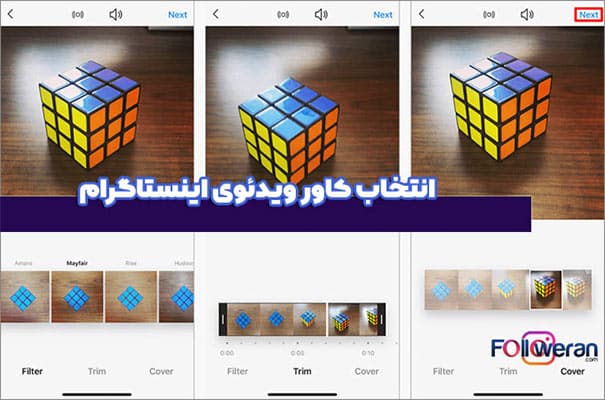
نکات مهم در مورد کاور برای پست اینستاگرام
کاور برای پست اینستاگرام (ویدیو)، یک تصویر استاتیک است. که در فید پروفایل شما نشان داده خواهد شد.

اگر آن را تغییر ندهید، اینستاگرام بهطور خودکار اولین قاب ویدیو را بهعنوان کاور ویدیو انتخاب میکند. (پس میتوان گفت کاور ویدیو در اپلیکیشن اینستاگرام میتواند پیشفرض نیز قرار گیرد)
این کاور به احتمال زیاد، جلوه مناسبی ندارد و شاید از بهترین قسمت ویدئوی شما هم انتخاب نشده باشد. بنابراین بهتر است که خودتان انتخاب کنید که چه تصویری را به عنوان کاور برگزینید.
خوشبختانه، روشهای دیگری نیز وجود دارد که میتوانید بهصورت خلاقانه کاور خود را به پستهای تان اضافه کنید.
این امر به شما کمک میکند تا مطالب خود را با وضوح بیشتری پست کنید.
اگر قصد دارید ویدیوهای دیگران را دانلود نمایید حتما سری به مقاله ذخیره فیلم از اینستاگرام بزنید.

چرا کاور ویدیو در نرم افزار اینستاگرام مهم است؟
ازآنجا که اولین قاب در ویدئوی شما میتواند نمایش دقیقی از آنچه باشد که در ویدئو اتفاق میافتد، کاور ویدئو اهمیت دارد.
در صفحه اکسپلور و در صفحه حسابها، کاور ویدیوها در مرورگر نمایش داده میشود.
یک کاور سفارشی میتواند کاور شما را جذابتر و منحصربهفردتر کند و بینندگان بیشتری را جذب مطالب شما کند.

در کاورهای سفارشی ویدئوهای اینستاگرام، میتوانید متن و عناصر بصری ترغیبکننده را به تصویر کاور اضافه کنید. تا محتوای ویدیو را نشان دهد و بینندگان بیشتری را به خود جلب کند.
کاورهای سفارشی همچنین میتوانند به کاربران اینستاگرام کمک کنند تا برای ویدئوهای غیررسمی خود، ثبات بصری در فید ایجاد کنند (یعنی پستهای اینستاگرام خود را با تمی نزدیک به هم ارسال کنند).
میتوانید تصویری زیبا را بهعنوان کاور ویدئوهای خود استفاده کنید که مشابه طراحی سایر عکسهای شما است، حتی اگر خود ویدئو وضوح پایینتری داشته باشد.
برای افزودن کاور سفارشی، همچنین میتوانید یک صحنه ۰/۱ ثانیهای از ویدئوی خود را که در ابتدای ویدئو نیست انتخاب کنید.
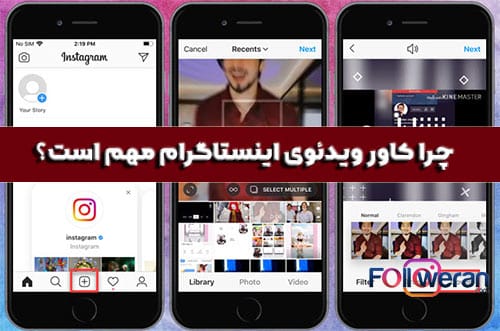
بنابراین انتخاب کاور ویدیو در شبکه اجتماعی اینستاگرام که باید مناسب نیز باشد، بسیار اهمیت دارد. زیرا می تواند کاربران و مخاطبان شما را ترغیب کند که آن ویدئو را ببینند.
بسیاری از ویدئوها با محتوای جذاب در اینستاگرام وجود دارد که به دلیل نداشتن کاور مناسب نتوانسته اند بازدید خوبی را دریافت کنند. پس انتخاب کردن کاور مناسب برای پست بسیار اهمیت دارد.
نکته دیگری که هنگام افزودن کاور باید به آن توجه کنید این است که سایز آن را به درستی انتخاب کنید. در واقع برای این کار باید با نحوه تنظیم کاور به خوبی آشنا باشید.
در این راهنما سه روش وجود دارد. که میتوانید به کمک آنها یک تصویر کاور را به IGTV یا ویدئوی اینستاگرام خود اضافه کنید. با ما همراه شوید.

چگونه برای پست اینستاگرام کاور بگذاریم؟
1. از ویژگی Cover در اینستاگرام استفاده کنید
1) بعد از انتخاب ویدئویی که میخواهید در اینستاگرام بارگذاری کنید، روی “Next” در گوشه سمت راست بالای صفحه ضربه بزنید.
2) اکنون، سه گزینه Filter، Trim و Cover را در پایین صفحه مشاهده میکنید.
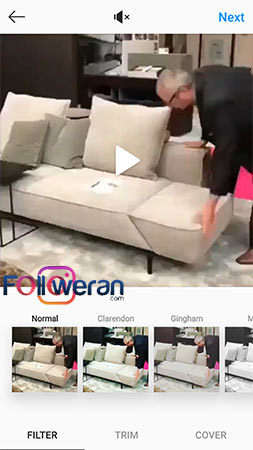
2) روی Cover بزنید تا تایم لاین (فریمهای ویدئو در یک نوار مطابق شکل زیر) ویدئویی را که میخواهید ارسال کنید، به شما ارائه دهد.
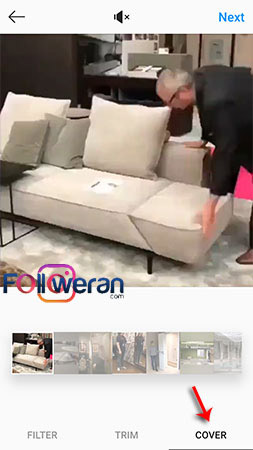
3) برای انتخاب کاور ویدیو در برنامه اینستاگرام، تمام کاری که باید انجام دهید این است که نوار تایم لاین را با انگشت خود بکشید. که قابهایی از ویدئو را به شما ارائه میدهد.
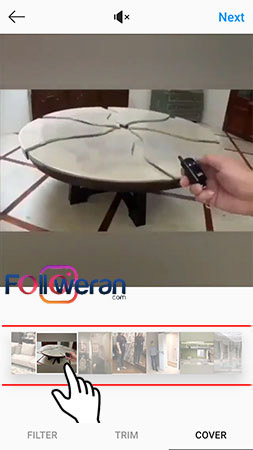
4) هنگامیکه یکی از قابها را پسندیدید، در بالای صفحه بر روی Next ضربه بزنید. اکنون مانند همیشه یک کپشن بنویسید و ویدئو را به اشتراک بگذارید. ویدیوی شما با کاور انتخابی شما پخش میشود.
2. یک عکس آماده را بهعنوان کاور ویدیو در اینستای خود استفاده کنید
اگر فردی هستید که میخواهید ویدیوی خود را با محتوای مفید و خلاقانه بارگذاری کنید، همیشه ممکن نیست در فریمهای ویدئوهای خود (بهخصوص اگر IGTV نباشد) یک کاور مناسب پیدا کنید که ایدهای از محتوای ویدیو را به بیننده القا کند.
با استفاده از این ترفند ساده، میتوانید یک کاور را بهراحتی در ویدیوی اینستاگرام خود اضافه کنید.
1) بهسادگی از یک اپلیکیشن ویرایش عکس یا ویرایش کاور مانند inShot استفاده کنید. و کاوری که میخواهید برای ویدیو اینستاگرام استفاده کنید را ایجاد نمایید.
2) اکنون از یک برنامه ویرایش ویدیو استفاده کنید و کاور را بهعنوان اولین فریم ویدیو انتخاب کنید.
3) در مرحله بعد، هنگامیکه فیلم را بارگذاری میکنید، میتوانید همان فریم اول را بهعنوان کاور ویدئو انتخاب نمایید.
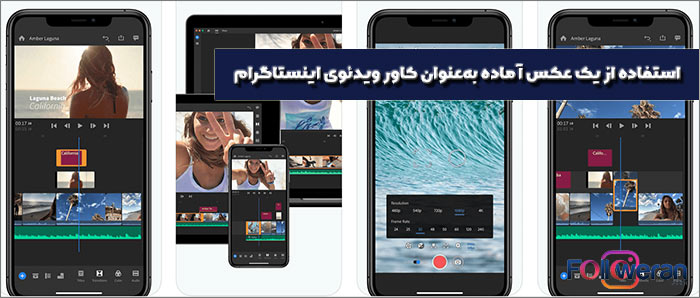
با استفاده از این ترفند، کاربر هنگام پخش ویدئو، کاور را مشاهده نمیکند.
این یک ترفند شیرین است و برای کسانی که میخواهند بدون تأثیرگذاری در ویدیو، کاوری عجیب و غریب و تأثیرگذار اضافه کنند، این روش عالی است.
البته بسیاری از اکانت ها پیش از ارائه گزینه کاور ویدئو توسط اینستاگرام، ویدئوهای خود را با همین روش تهیه میکردند. و فقط هنگام بارگذاری دیگر نمیتوانستند کاور ویدئو را انتخاب کنند. بنابراین آن عکس بخشی از زمان ویدئو میشد.
3) انتخاب کاور با برنامه Instagram Creator Studio
اگر فردی هستید که بیشتر تصاویر و ویدئوهای خود را در رایانه شخصی تان ویرایش میکنید. میتوانید از برنامه Instagram Creator Studio برای کاور ویدیوی اینستاگرام خود استفاده نمایید.
این یک ابزار عالی است و عملکردی مانند عملکرد موبایل را همراه با آمار پروفایل در مرورگر شما به شما ارائه میدهد.
اما این تنها ویژگی خوبی نیست که دارد. بلکه یک ویژگی دارد که در اینستاگرام نیز وجود ندارد و آن گزینه اضافه کردن “تصویر کاور سفارشی ویدئو” است.
در “Instagram Creator Studio” ثبتنام کنید.
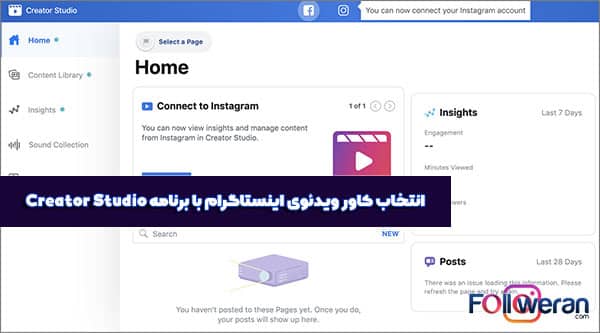
بعد از عضویت در گوشه بالا سمت چپ روی ایجاد یک پست (Create a Post) بزنید. و فید اینستاگرام (Instagram Feed) را انتخاب کنید.
پس از افزودن ویدیو، گزینه جدید “Cover Pictures” در گزینههای منوی سمت راست ظاهر میشود.
عکس کاور ویدیو در اینستا را انتخاب کنید. و روی بارگذاری تصاویر سفارشی (Upload Custom Pictures) بزنید. و تصویر کاور موردنظر را انتخاب کنید.
اکنون تنها کاری که باید انجام دهید اضافه کردن توضیح و انتشار پست است. پست شما اکنون با یک تصویر کاور سفارشی منتشر خواهد شد.
چگونه عکس کاور را هنگام ارسال چند ویدئو در اینستاگرام انتخاب کنیم؟
برای این منظور، بعد از انتخاب ویدئوهای خود و انتخاب گزینه فیلترهای مختلف برای اعمال بر روی آن، باید بر روی اولین ویدیو (ازآنجا که ویدیوی کاور است) کلیک کنید.
اکنون گزینهای برای انتخاب عکس کاور بهصورت دلخواه (مانند مراحل آپلود کاور یک ویدئو) به شما ارائه می شود.
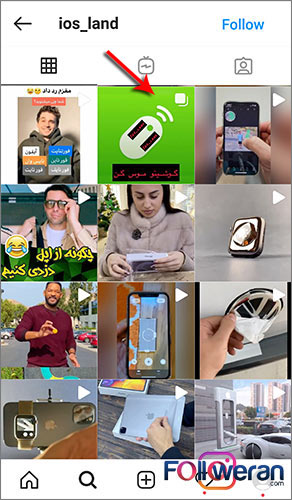
کاور ویدیوهای اینستاگرام
برای اضافه کردن کاور به IGTV نیز مراحلی تقریباً مشابه با ویدئو باید طی کنید. فقط توجه داشته باشید که نسبت استاندارد برای کاور IGTV 420px x 654px است.
بعد از آپلود IGTV خود، به صفحهای هدایت میشوید که ویدئو را همراه تایم لاین آن نمایش میدهد.
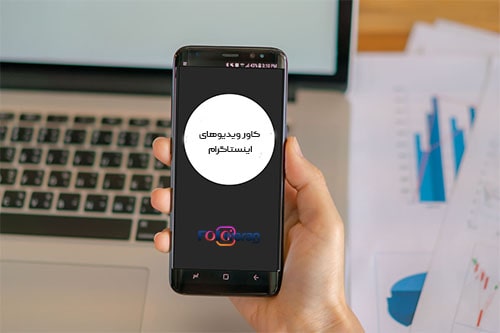
میتوانید همانند ویدئو با کشیدن انگشت خود روی نوار یکی از فریمها را بهعنوان عکس کاور ویدئوی IGTV خود انتخاب کنید.
همچنین با زدن بر دکمه Add from Camera Roll میتوانید کاور سفارشی که از قبل آماده کردهاید را برای کاور IGTV خود استفاده کنید.
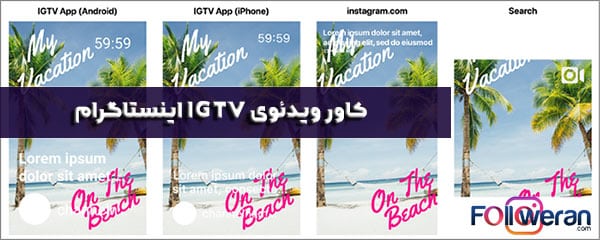
نکته: به یاد داشته باشید که اینستاگرام در حال حاضر گزینهای برای تغییر کاور بعد از انتشار ویدئو به شما نمیدهد. بنابراین قبل از اضافه کردن تصویر کاور دقت کنید. زیرا تنها گزینه برای تغییر کاور، حذف و بارگذاری مجدد ویدیو خواهد بود.
راحت ترین روش برای افزایش فالوور اینستاگرام را از سایت ما بخواهید.
تغییر کاور ویدیو در اینستاگرام
متاسفانه امکان تغییر کاور ویدیوهای قبلی اینستاگرام را ندارید و باید در این زمینه شما در زمانی که در حال انتشار ویدیو و انتخاب کاور هستید، باید دقت زیادی کنید که از کاور زیبا و جذاب بهره ببرید، وقتی ویدیویی را با کاور منتشر کردید، دیگر قابلیت تغییر کاور را نخواهید داشت و باید از اول ویدیو را حذف بکنید و دوباره فیلم جدیدتان را با یک کاور جدید انتشار دهید. بنابراین امکان ویرایش کاور پست اینستاگرام را نخواهید داشت و تنها باید در زمان پست گذاشتن از یک کاور مناسب بهره ببرید تا دیگر دچار مشکل نشوید. تغییر دادن کاورها امروزه فقط در زمانی انجام می گیرد که می خواهید همان لحظه ویدیو را پست کنید و اگر بعدا بخواهید کاور ویدیو را عوض نمایید، باید ابتدا یک پست را حذف و از دوباره برای آن کاور قرار دهید.
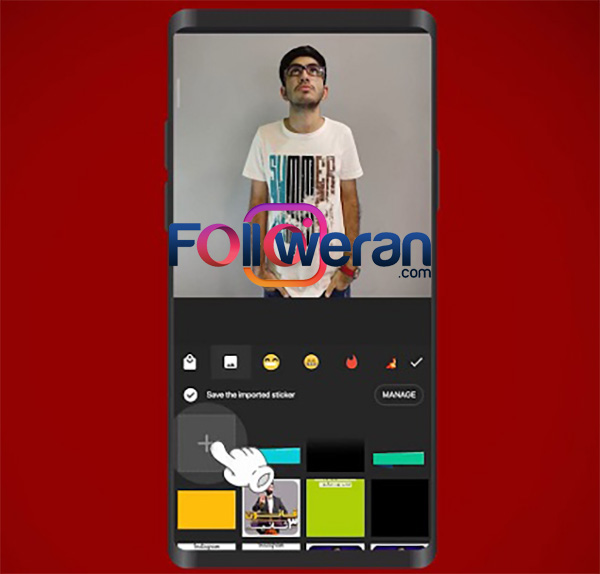
ویرایش کاور پست اینستاگرام
برای ویرایش آنلاین عکس کاور خود، ابتدا به نمایه خود بروید. بر روی “Edit Profile” کلیک کنید و تا پایین صفحه به پایین بروید. سپس بر روی “Change Cover Photo” کلیک کنید. در مرحله بعد، یک عکس از رایانه خود یا عکسی که در آلبوم فیس بوک خود دارید انتخاب کنید.
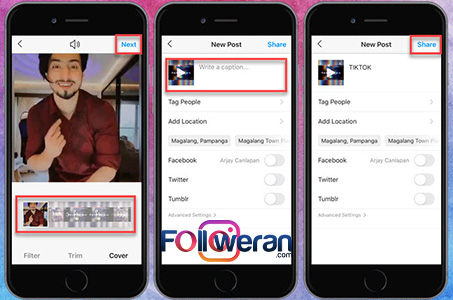
آموزش تغییر کاور پست اینستاگرام
ابتدا اینستاگرام را باز کنید و روی نماد نمایه در سمت راست پایین صفحه ضربه بزنید تا کاور خود را تغییر دهید. به بالای نمایه پروفایل بروید، سپس روی «ویرایش نمایه» کلیک کنید. هنگامی که در صفحه ویرایش نمایه هستید، به بخش «عکس روی جلد» بروید و سپس یک عکس جدید از کتابخانه خود انتخاب کنید یا یک عکس جدید بگیرید.
میتوانید پس از پست کردن، کاور ویدیوی اینستاگرام خود را تغییر دهید. ویدیوی اینستاگرام را باز کنید و روی دکمه «ویرایش» کلیک کنید. برای انتخاب یک تصویر جدید برای کاور خود، روی دکمه “Cover” ضربه بزنید.
سوالات متداول :
سوال 1:چه نکته ای را باید در کاور پست اینستاگرام رعایت کرد؟
پاسخ سوال 1:در این مقاله به این نکات اشاره شده است
سوال 2:با چه نرم افزاری کاور پست بزاریم ؟
پاسخ سوال 2:یکی از بهترین نرم افزارهایی که می توانید با آن کاور پست های اینستاگرامی طراحی کنید، نرم افزار اینشات (InShot) است.
سخن پایانی
در این مقاله با روشهای تنظیم کاور ویدئو آشنا شدید. این را فراموش نکنید که هرچقر کاور و متن آن جذابتر باشد، امکان بازدید کاربر نیز بیشتر خواهد بود. بسیاری از بلاگرها از تصویر خود به همراه یک نوشته جذاب برای کاور استفاده میکنند. پس شما نیز میتوانید با ساخت ویدیو و قرار دادن یک کاور جذاب بازدید پست های خود را چندین برابر نمایید.
اکنون میتوانید مطمئن شوید. که ویدیوی شما در جذابترین شکل ممکن در فید اینستاگرام شما نمایش داده میشود.
یک جزئیات کوچک و بهظاهر ناچیز مانند عکس روی کاور یک پست، ویدئو یا IGTV میتواند برای موفقیت آن در شبکههای اجتماعی بسیار مهمتر از آنچه که انتظار دارید باشد.
یک عکس کاور غالباً میتواند دلیلی برای انتخاب افراد برای تماشای یک ویدیو باشد. زیرا این عکس میتواند کنجکاوی آنها را برانگیزد. یا با پیشنهاد آنچه ویدئو ارائه میدهد، توجه آنها را به خود جلب کند.
با سفارشی کردن تصاویر کاور ویدیو در اینستاگرام ، خواهید دید که تعداد بیشتری از افراد ویدئوی شما را مشاهده خواهند کرد.
امیدوارم این راهنما برای شما مفید بوده باشد.


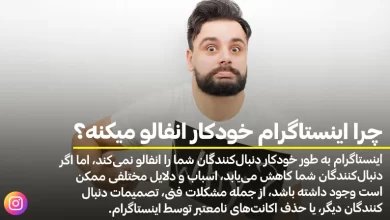
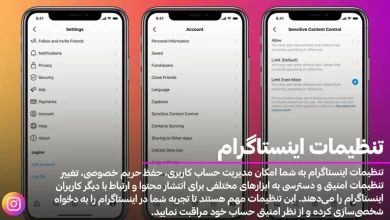
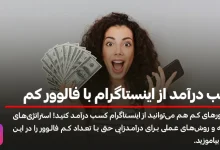

میشه بعد از ارسال ویدئو، کاورش رو تو اینستا عوض کرد؟
سلام دوست عزیز، خیر، در اینستاگرام بر خلاف فیس بوک و یوتیوب، بعد از آپلود ویدئو راهی برای تغییر کاور آن وجود ندارد.
برای ویدیو های افقی کاور باید چه سایزی باشه؟
سلام دوست عزیز، سایز کاور اینستاگرام در ویدئوهای افقی ۱۰۸۰ در ۵۶۶ پیکسل است.
سلام بهترین سایز برای پست و کاور اینستا چیه؟
سلام دوست عزیز
ایده آل ترین سایز برای پست و کاور اینستاگرام 1080px x 1080px است. نسبت ابعاد یک پست مربعی 1:1 هست.
سلام، تو روش دوم زمان عکس کاور رو تو اپ چند ثانیه بزارم؟
سلام دوست عزیز
حداقل زمان یعنی 1 ثانیه رو برای عکس کاور اینستاگرام در اپلیکیشن لحاظ کنید.
سلام امروز متوجه شدم ویدیو که میذارم دیگه دکمه کاور نیست و ویدو من igtv میشه ک نمیخوام بشه بعد تمام ویدیو های من تبدیل به igtv شدن روی ی اکانت امتحان کردم همه چیز درست بود فقط برای این اکانتم این اتفاف افتاد راه حلش چیه به نظرتون ممنون
سلام وقت بخیر. اینستاگرامتون رو آپدیت کنید توی آپدیت جدید یک تغییر کاملا عالی اتفاق افتاده که ویدیوهای طولانی بدون اینکه igtv بشن داخل پیج قرار میگیرن. کاور هم داره
سلام خسته نباشید
برای ویدیوی افقی کاور 1080*566 انتخاب کردم اما در صفحه پروفایل به صورت زوم شده نمایش داده میشه. راه حل چیه؟
سلام این اندازه رو قرار بدید
420px x 654
سلام.تو نسخه جدید اینستاگرام میخای ویدیو بزاری ب محض این ک وقتی میخای پست بزاری میری ک کاورو تغیر بدی شروع میکنه به زوم کردن روی فبلم و فیلم کوچیک میشه راهکارش چیه؟
سلام به دلیل این هستش که سایز فیلم رو میخواد مطابق استاندارش درست کنه و این باعث بروز این مشکل میشه. شما باید فیلمتونو با برنامه با اندازه استاندارد درست کنید
سلام، یه ودیو با پریمیر درست کردم با ابعاد 1080*608 کاور هم همونجا گذاشتم، وقتی پستش میکنم کاورش میره توی حالت زوم، چیکار کنم؟ ? ممننون
سلام دوست عزیز باید اندازه کاور رو کوچیکتر کنید. موقع گذاشتن پست هم فلش گوشه سمت چپ صفحه رو بزنید تا از حالت زوم خارج بشه
آقا من نمیخوام کاور داشته باشه ویدئوم باید کیو ببینم؟
چطوری این کاور اجبتری که روی ای جی تیوی اینستا هستو کلا برش دارم خود به خود کاور میندازه
سلام، وقت بخیر
هنوز امکان برداشتن کاور ویدئوهای IGTV وجود نداره. ولی می تونید خودتون یک کاور خوب متناسب با ویدئو انتخاب کنید.